แล้วเขียนความคิดเห็นของคุณ
4uKey - ตัวปลดล็อค iPhone/iPad ง่าย ๆ ในคลิกเดียว
ปลดล็อครหัสหน้าจอ/Apple ID/MDM/รหัสเวลาหน้าจอได้ทันที
ตัวปลดล็อค iPhone/iPad ง่าย ๆ
ปลดล็อครหัส iPhone ได้ทันที
รหัสผ่าน Apple ID สำคัญต่อการใช้บริการ Apple หากลืมรหัสผ่าน การรีเซ็ตอาจยุ่งยาก แต่มีวิธีดูรหัสผ่านโดยไม่ต้องรีเซ็ต เราจะแนะนำวิธีดูรหัสผ่าน Apple ID ของคุณโดยไม่ต้องรีเซ็ต

ฉันสามารถเเปลี่ยน Apple ID โดยข้อมูลไม่สูญหายได้ไหม? มาค้นหาวิธีที่ง่ายและเร็วที่สุดในการเรียกดูรหัสผ่าน Apple ID โดยไม่ต้องรีเซ็ตกัน: ด้วย Tenorshare 4ukeyเครื่องมือนี้ช่วยให้คุณดูรหัสผ่าน Apple ID ที่คุณเคยใช้บน iPhone หรือ iPad ได้ด้วยคลิกง่ายๆ และยังช่วยให้คุณออกจาก Apple ID ได้โดยไม่ต้องใช้รหัสผ่าน เบอร์โทรศัพท์ หรืออีเมล ข้อมูลไม่สูญหาย ลบ Apple ID ได้โดยไม่มีรหัสผ่าน และรองรับ iPhone และ iPad ทุกโมเดล
คุณสามารถใช้ฟีเจอร์ "ผู้จัดการรหัสผ่าน" ของ Tenorshare 4uKey เพื่อสแกนและดูรหัสผ่านที่เก็บไว้ใน iPhone หรือ iPad รวมถึง Apple ID, Wi-Fi, รหัสผ่านเว็บไซต์ และแอปต่าง ๆ

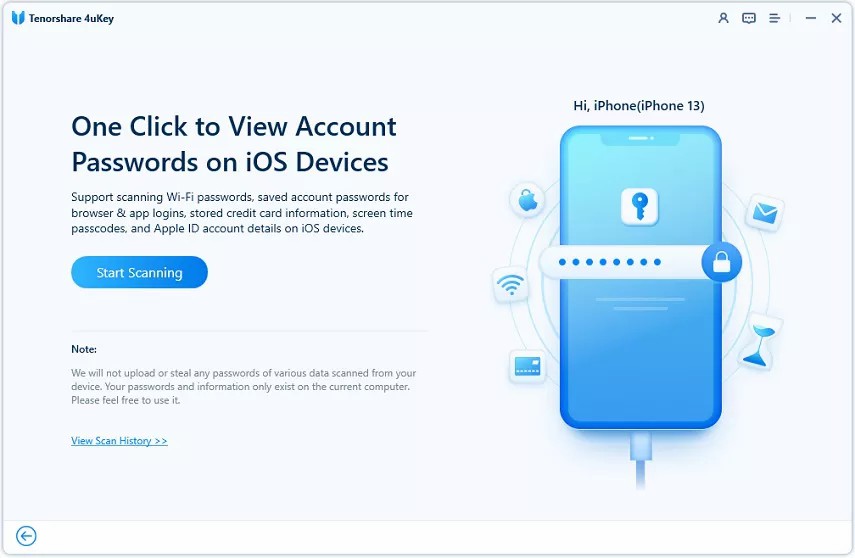
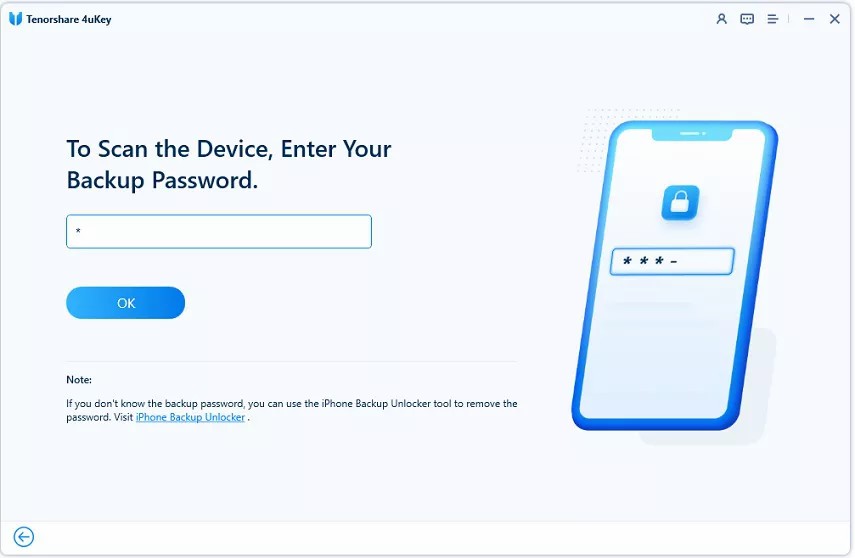
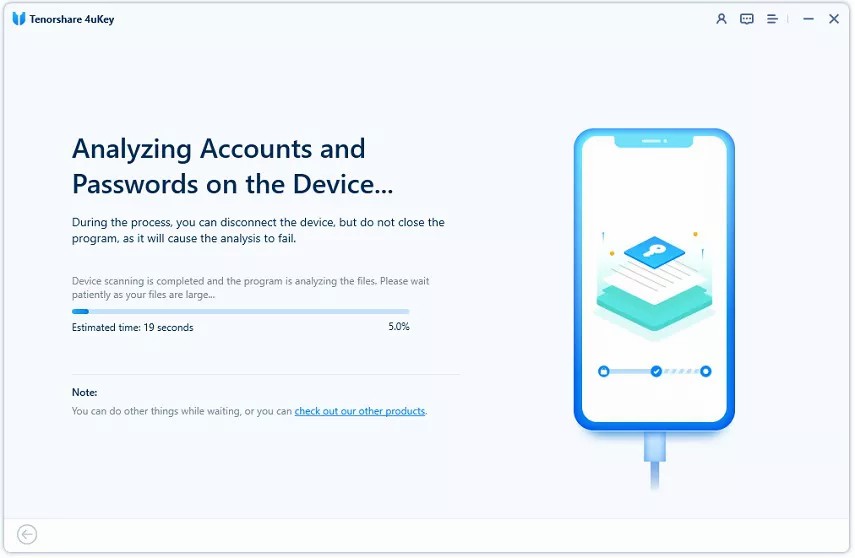
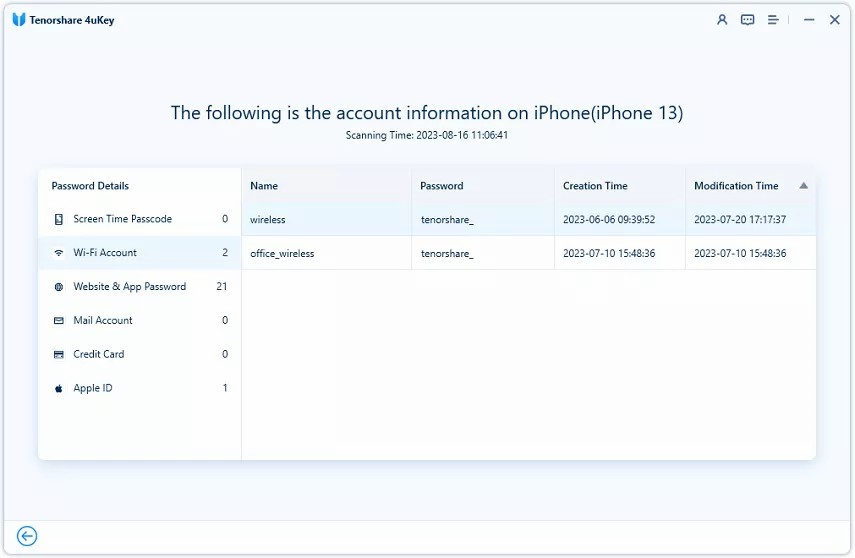
หากคุณต้องการออกจาก Apple ID โดยไม่มีรหัสผ่านหรือเบอร์โทรศัพท์ คุณสามารถเลือก "ลบ Apple ID" ได้จาก Tenorshare 4uKey ต่อไปนี้คือวิธีการใช้งาน:
ฟรีดาวน์โหลดและติดตั้ง Tenorshare 4uKey เชื่อมต่อ iPhone เข้ากับคอมพิวเตอร์ด้วยสาย USB จากนั้นเลือก "ลบ Apple ID" > ฟีเจอร์ "ออกจาก Apple ID" ในหน้าต่อไป
คำเตือน: ฟังก์ชันออกจากระบบ Apple ID โดยไม่มีข้อมูลสูญหายรองรับแค่เวอร์ชันล่าสุดเท่านั้น

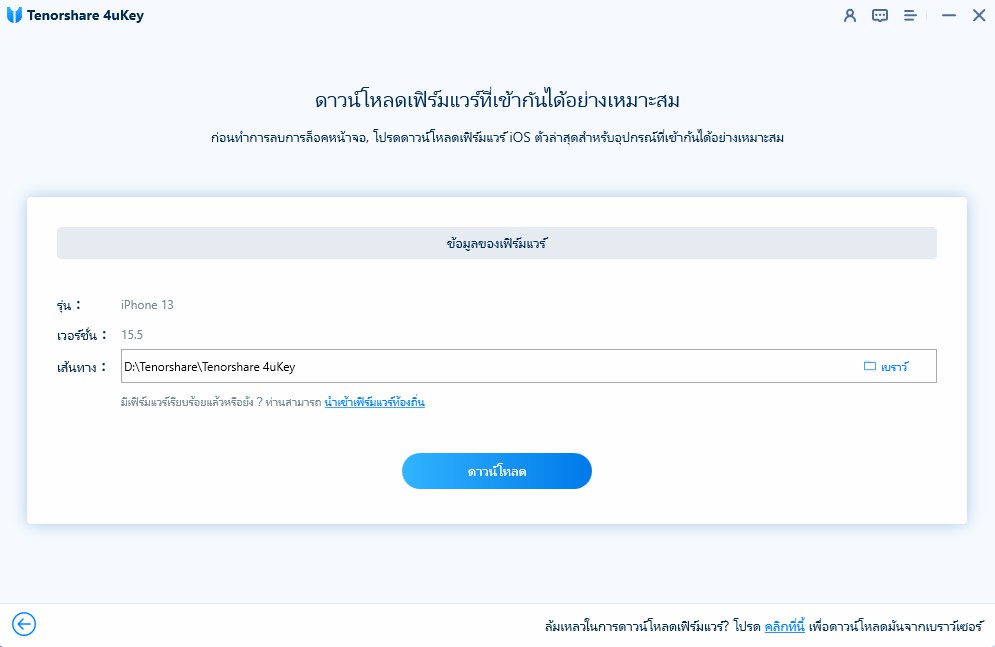
จากนั้นตรวจสอบให้แน่ใจว่าคุณได้ตั้งค่าการล็อกหน้าจอและการตรวจสอบสิทธิ์แบบสองปัจจัยแล้ว และเริ่มทำกระบวนการลบ Apple ID
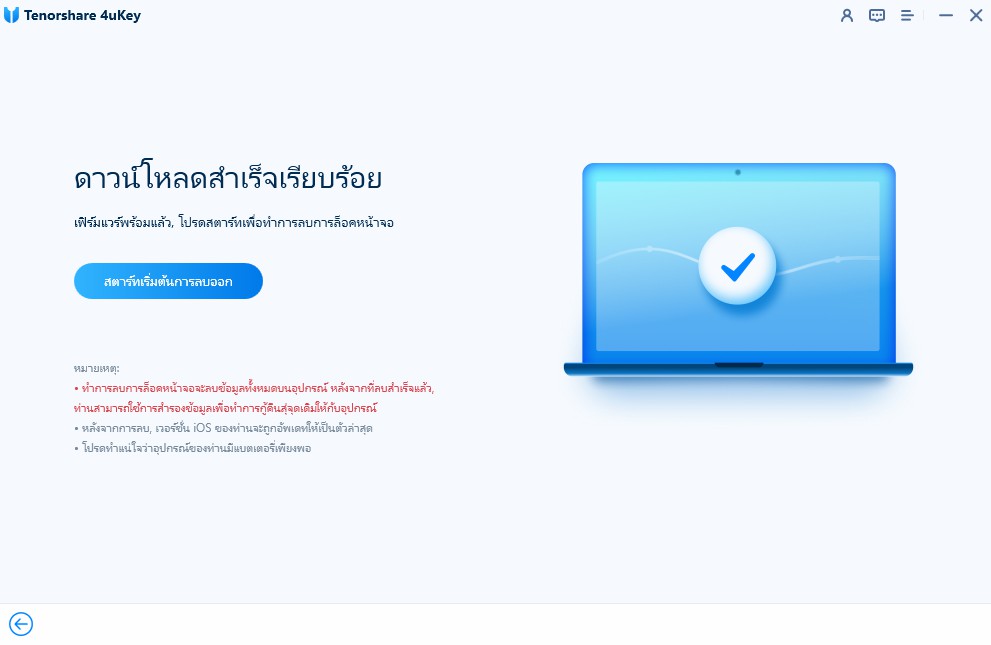
อาจจะใช้เวลาไม่กี่นาที โปรดรอสักครู่ให้กระบวนการออกจาก Apple ID เสร็จสิ้น โดยที่คุณจะไม่เสียข้อมูล

เรียบร้อย คุณจะเห็นข้อความว่าสำเร็จและ iPhone จะรีสตาร์ท ให้คุณตั้งค่า และใช้รหัสผ่านล็อคหน้าจอเพื่อบายพาสตัวล็อคการเปิดใช้งาน

อีกวิธีในการค้นหารหัสผ่าน Apple ID โดยไม่ต้องรีเซ็ตคือการตรวจสอบรหัสผ่านที่ถูกบันทึกไว้ในเครื่องที่การตั้งค่าอุปกรณ์ของคุณ หากว่าคุณเปิด ใช้งาน iCloud Keychain อุปกรณ์จะบันทึกและซิงก์รหัสผ่านต่างๆ ในระบบของอุปกรณ์ Apple รวมถึงรหัสผ่านของ Apple ID ด้วย
เพื่อค้นหารหัสผ่าน Apple ID ในจากการตั้งค่าในเครื่อง ทำตามขั้นตอนต่อไปนี้:
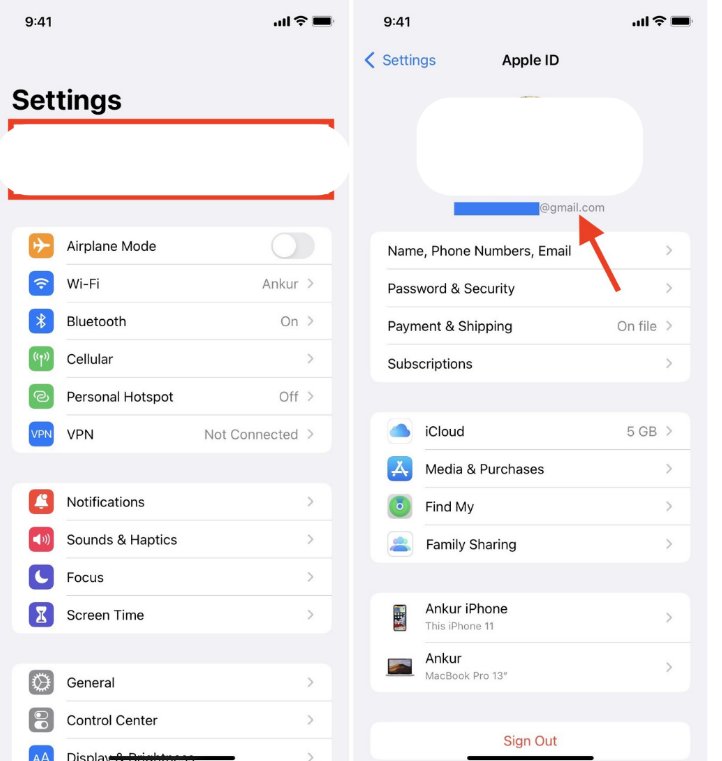
หากว่าคุณมีคอมพิวเตอร์ Mac คุณสามารถค้นหารหัสผ่าน Apple ID ได้โดยไม่ต้องรีเซ็ตใหม่ จากการตั้งค่าระบบ Mac ของคุณยังมีฟีเจอร์พวงกุญแจ (keychain) ที่สามารถจัดเก็บและซิงค์รหัสผ่านของคุณบนอุปกรณ์ Apple รวมถึงรหัสผ่าน Apple ID ของคุณด้วย
เพื่อค้นหารหัสผ่าน Apple ID ใน Mac ให้ทำตามขั้นตอนต่อไปนี้เพื่อเรียนรู้วิธีการค้นหารหัสผ่าน Apple ID โดยไม่ต้องรีเซ็ต iPhone:
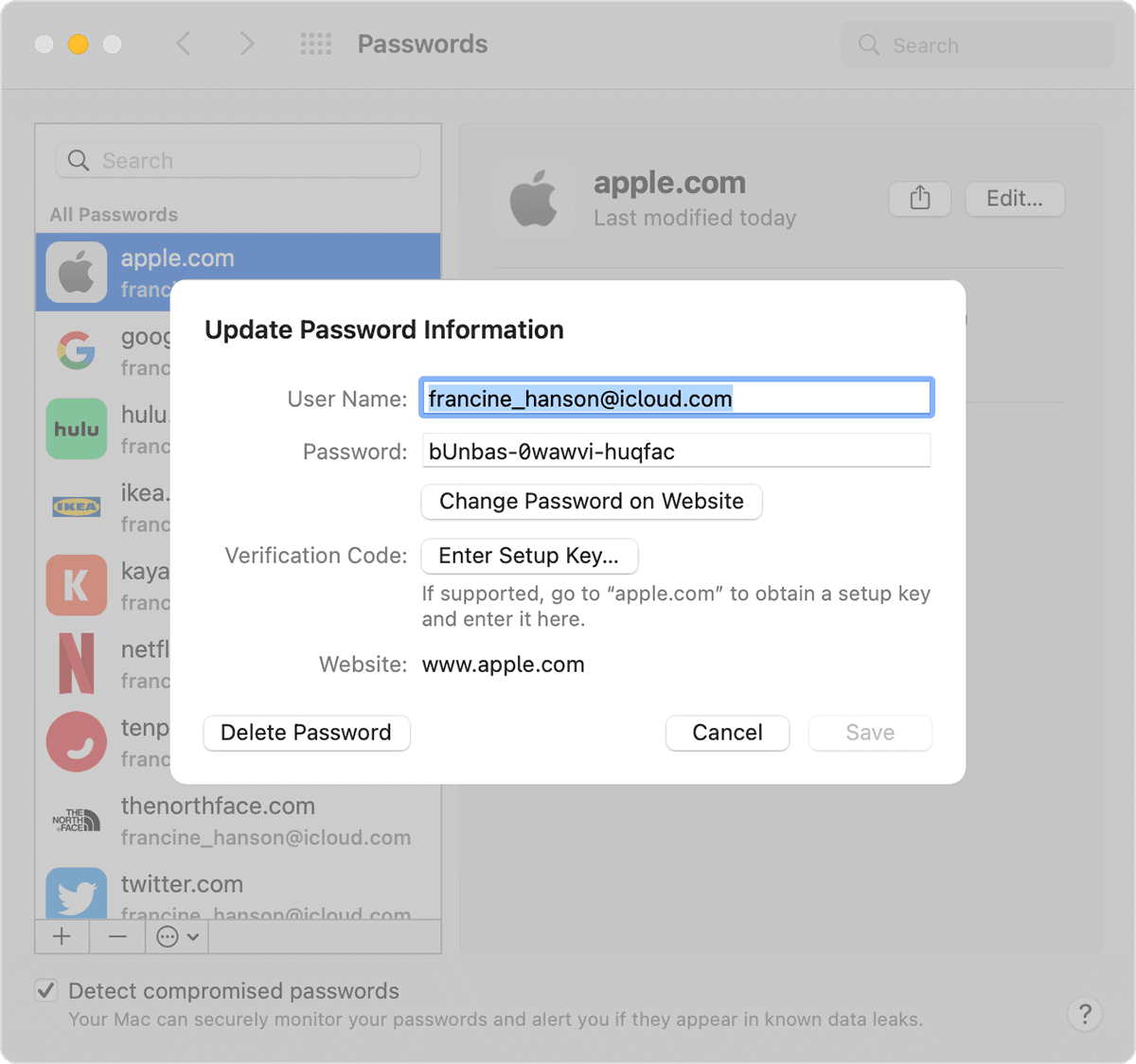
1. ตรวจสอบว่ารหัสผ่าน Apple ID ถูกต้องบางครั้ง คุณอาจจะใส่รหัสผ่านผิดหรือใช้ตัวอักษรตัวพิมพ์ใหญ่ผิด ตรวจสอบการตั้งค่าคีย์บอร์ด และดูให้แน่ใจว่าเป็นภาษาและเลย์เอาท์ที่ถูกต้องไหม แล้วลองใส่รหัสผ่านอีกครั้งเพื่อดูว่าใช้งานได้ไหม
2. ตรวจสอบเบราว์เซอร์ของคุณสำหรับรหัสผ่าน Apple ID ที่บันทึกไว้ คุณสามารถตรวจสอบจากการตั้งค่าเบราว์เซอร์เพื่อเรียกดูรหัสผ่านได้ คุณอาจจะเจอรหัสผ่าน Apple ID ที่นี่ก็ได้
3. ตรวจสอบอุปกรณ์ iOS อื่นๆ ที่เชื่อมต่อและใช้ Apple ID เดียวกัน หากว่าคุณมีอุปกรณ์ Apple มากกว่าหนึ่งเครื่องที่ใช้ Apple ID เดียวหัน คุณอาจจะหารหัสผ่านได้จากอุปกรณ์อีกเครื่องอย่าง iPhone iPad หรือ Mac
คุณสามารถดูคำใบ้รหัสผ่านได้จากการตั้งค่า Apple ID บน iPhone, iPad หรือ Mac แต่ต้องมีการตั้งค่าคำใบ้รหัสผ่านไว้ก่อน
คุณสามารถรีเซ็ตรหัสผ่านผ่านอีเมลสำรองหรือใช้การยืนยันตัวตนแบบสองปัจจัย (Two-Factor Authentication) หากได้เปิดใช้งานไว้
4uKey ไม่สามารถกู้คืนรหัสผ่าน Apple ID ได้ แต่สามารถช่วย ปลดล็อก iPhone ที่ถูกล็อคด้วย Apple ID ได้ หากคุณไม่สามารถเข้าถึงรหัสผ่านได้
คุณสามารถติดต่อฝ่ายสนับสนุนของ Apple เพื่อขอความช่วยเหลือในการรีเซ็ตรหัสผ่านหรือยืนยันตัวตนเพิ่มเติม
4uKey ไม่ได้ลบรหัสผ่าน Apple ID แต่มันสามารถลบ Apple ID ออกจากอุปกรณ์ได้ ช่วยให้คุณสามารถตั้งค่า Apple ID ใหม่ได้
ใช่ การยืนยันตัวตนแบบสองปัจจัยช่วยให้คุณรีเซ็ตรหัสผ่าน Apple ID ได้อย่างปลอดภัย โดยใช้รหัสที่ส่งไปยังอุปกรณ์ที่เชื่อถือได้
การใช้ 4uKey เพื่อปลดล็อก iPhone จะไม่ทำให้ข้อมูลหายไป แต่ควรสสำรองข้อมูลก่อนทำการปลดล็อก
คุณสามารถลองใช้คำตอบของคำถามความปลอดภัย หรือใช้การยืนยันตัวตนแบบสองปัจจัย เพื่อกู้คืนรหัสผ่านโดยไม่ต้องรีเซ็ต
คุณสามารถตรวจสอบในส่วน “การตั้งค่า” ของอุปกรณ์ Apple ของคุณ หรือลองค้นหาในอีเมลที่ใช้สมัครเพื่อหาการแจ้งเตือนจาก Apple
Tenorshare 4ukey รองรับการปลดล็อก Apple ID บนอุปกรณ์ iPhone, iPad, และ iPod touch ทุกรุ่นที่ใช้ iOS เวอร์ชันปัจจุบัน
บทความนี้แนะนำวิธีค้นหารหัสผ่าน Apple ID โดยไม่ต้องรีเซ็ต แนะนำ Tenorshare 4uKey ที่ช่วยดูรหัสผ่าน, ออกจากระบบ Apple ID, และลบ Apple ID โดยไม่ต้องใช้รหัสผ่าน
เพิ่มเพื่อน LINE กับ Tenorshare
รับข่าวสาร อัปเดตโปรโมชั่น และสิทธิพิเศษก่อนใคร!

แล้วเขียนความคิดเห็นของคุณ
Leave a Comment
Create your review for Tenorshare articles
โดย Nakhon Pichaiwong
2025-12-29 / Unlock iPhone
ให้คะแนนเลย!